Каталог техники
- Крупная бытовая техника
- Кухонная техника
- Мелкая цифровая техника
- Видеотехника
- Компьютерная техника
- Бытовая техника
- Фототехника
- Оргтехника
- Аудиотехника
- Электротранспорт
- Электроинструмент
- Бензотехника
- Садовая техника
Если компьютер не видит флешку, попробуйте следующие шаги для диагностики и решения проблемы:
1. Проверка USB-порта.
Попробуйте подключить флешку к другому USB-порту на вашем компьютере.
Если возможно, протестируйте флешку на другом компьютере, чтобы убедиться, что проблема не в ней.
2. Перезагрузка компьютера.
Иногда простая перезагрузка может решить проблемы с подключением устройств.
3. Проверка питания.
Убедитесь, что флешка достаточно подключена к портам. Иногда при легком нажатии или неверном контакте она может не определяться.
4. Обновление драйверов.
Откройте «Диспетчер устройств» (Device Manager) в Windows и проверьте, есть ли какие-либо конфликты или проблемы с драйверами USB. Попробуйте обновить драйверы для USB-контроллеров.
5. Управление дисками.
Откройте «Управление дисками» (Disk Management) в Windows и посмотрите, отображается ли флешка там. Если да, но она не имеет буквы диска, выделите её и присвойте букву.
6. Форматирование (Только если данные не важны).
Если флешка обнаружена, но не открывается, и данные с неё не важны, попробуйте отформатировать её. Это удалит все данные на устройстве.
7. Проверка на вирусы.
Если у вас есть доступ к другому компьютеру, просканируйте флешку на наличие вирусов и вредоносных программ.
8. Использование утилит.
Попробуйте использовать специальные утилиты для восстановления доступа к флешке (например, Recuva, DiskPart и т.д.), которые могут помочь исправить ошибки файловой системы.
Если ни один из этих шагов не помог, возможно, проблема с самой флешкой или контроллером USB на вашем компьютере. В таком случае лучше обратиться в сервисный центр.
Более подробную информацию о ценах на ремонт компьютеров Вы можете узнать здесь



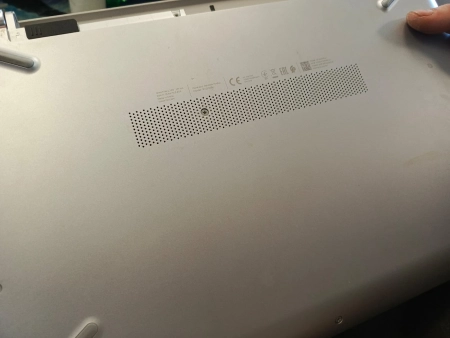




Мастер позвонит вам в течение 30 минут!
Ожидайте ответ мастера до 1 рабочего дня.
Спасибо большое за отзыв/вопрос. Мы постараемся ответить в ближайшее время
Спасибо большое за комментарий.

Наш сервис является авторизованным центром в Санкт-Петербурге. Подтвердите, что вы являетесь клиентом из СПб.